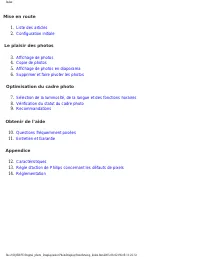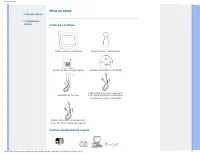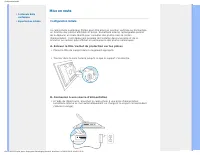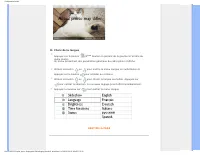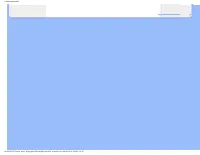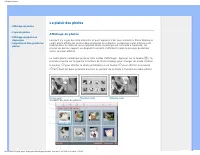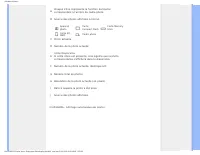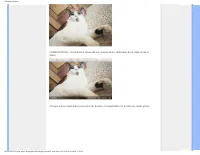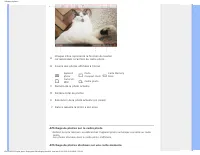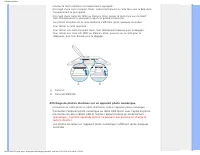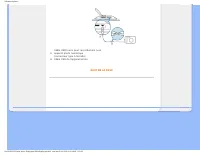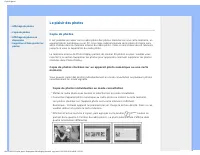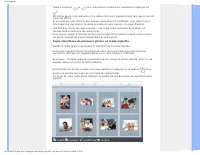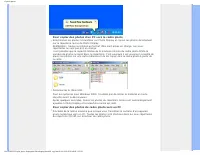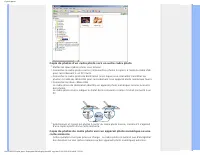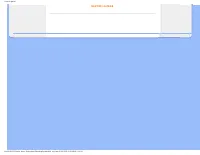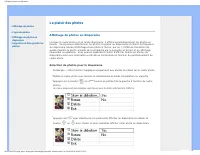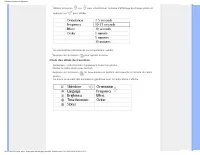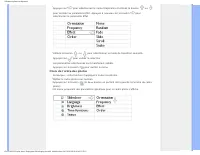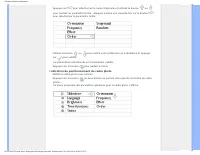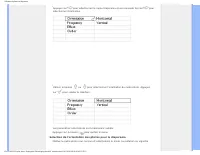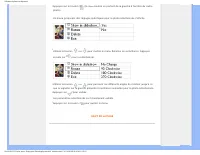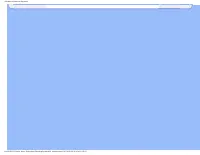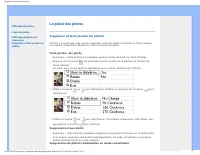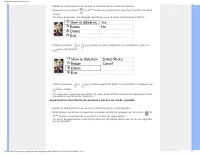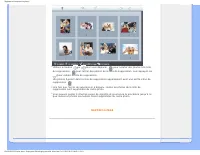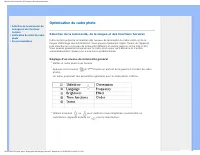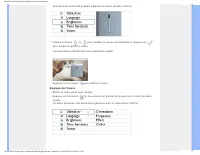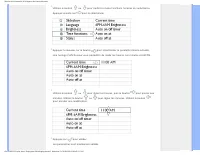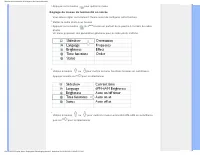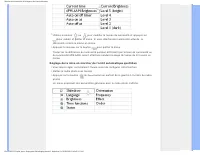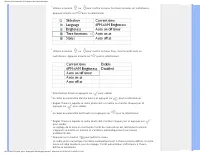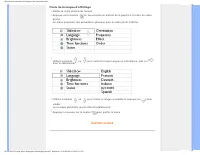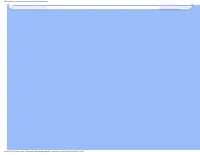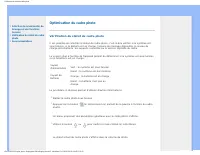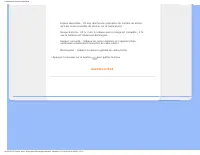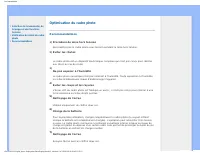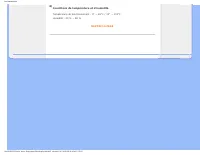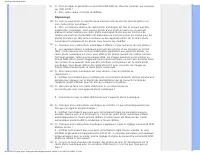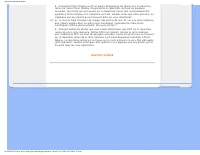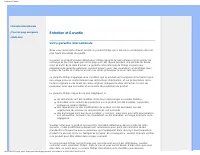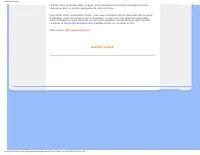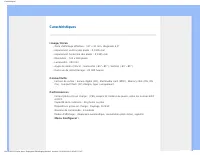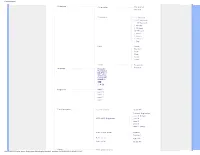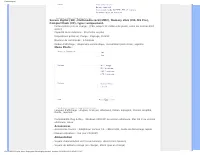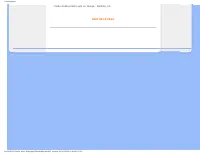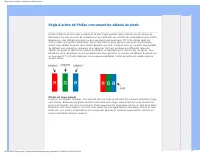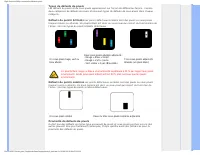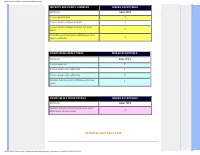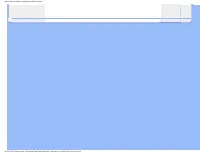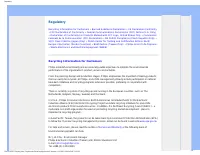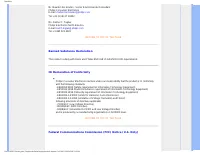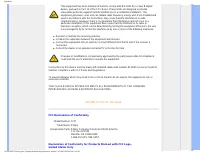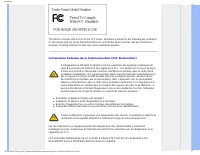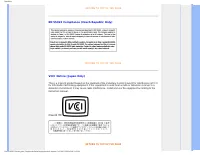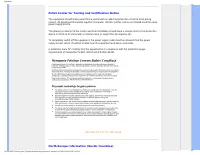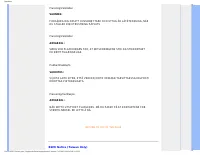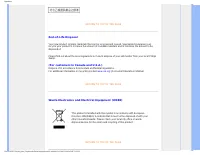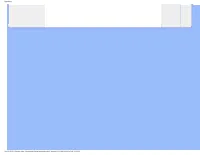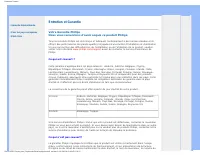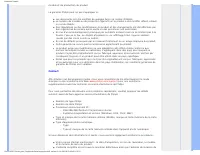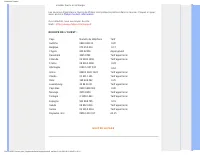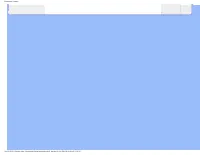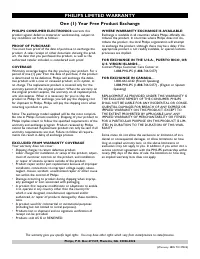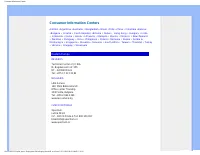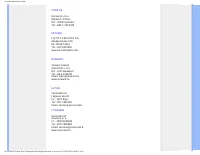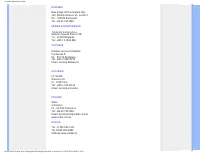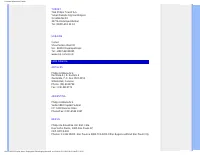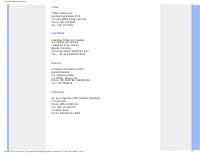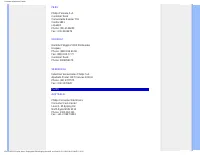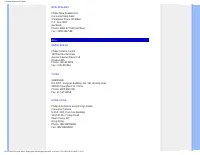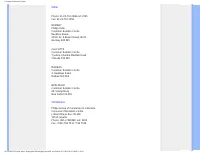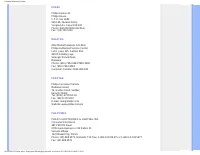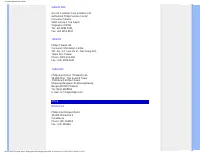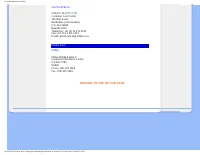Page 2 - Liste des articles; Mise en route; Liste des articles
Liste des articles • Liste des articles • Configuration initiale Mise en route Liste des articles Cadre photo numérique Support pour cadre photo Guide de démarrage rapide Manuel utilisateur (CD-ROM) Adaptateur secteur Câble USB pour raccordement à un appareil photo numérique (connecteur type A femel...
Page 3 - Prise; Photos numériques sur appareil photo, carte; HAUT DE LA PAGE
Liste des articles Prise d'alimentation Photos numériques sur appareil photo, carte mémoire ou PC HAUT DE LA PAGE ©2005 Koninklijke Philips Electronics NV Tous droits réservés. Toute reproduction, copie, utilisation, modification, location, communication au public, transmission et/ou diffusion, part...
Page 4 - Impostazione iniziale; Configuration initiale; A. Enlever le film/sachet de protection sur les pièces; Placez la tête du support dans le logement approprié.
Configuration initiale • Contenuto della confezione • Impostazione iniziale Mise en route Configuration initiale Le cadre photo numérique Philips peut être placé en position verticale ou horizontale en fonction des photos affichées à l'écran. Sa batterie interne rechargeable permet de le déplacer en...
Page 5 - Identifier les boutons de commande; Configuration; C. Mise sous tension du cadre photo
Configuration initiale Identifier les boutons de commande Les boutons de commande du cadre photo sont situés à l'arrière de l'appareil. Des icônes de fonction correspondant à chaque bouton s'affichent également au même niveau sur l'écran LCD. Précédent/Gauche Changer le mode d'affichage Configuratio...
Page 6 - D. Choix de la langue; Langue
Configuration initiale D. Choix de la langue • Appuyez sur le bouton (3 ème bouton en partant de la gauche à l'arrière du cadre photo). Un menu présentant des paramètres généraux du cadre photo s'affiche. • Utilisez le bouton ou pour mettre le menu Langue en surbrillance et appuyez sur le bouton pou...
Page 8 - Affichage de photos; Le plaisir des photos; Affichage de photos; pour afficher la photo précédente ou le bouton
Affichage de photos • Affichage de photos • Copie de photos • Affichage de photos en diaporama • Supprimer et faire pivoter les photos Le plaisir des photos Affichage de photos Lorsqu'il n'y a pas de carte mémoire et que l'appareil n'est pas connecté à Photo Display,le cadre photo affiche les photos...
Page 11 - Affichage de photos sur le cadre photo
Affichage de photos A Chaque icône représente la fonction du bouton correspondant à l'arrière du cadre photo. B Source des photos affichées à l'écran Appareil photo Carte Compact Flash Carte Memory Stick Carte SD, MMC Cadre photo C Numéro de la photo actuelle D Nombre total de photos E Résolution de...
Page 12 - Insérez la carte mémoire à l'emplacement approprié :; Affichage de photos stockées sur un appareil photo numérique; Connectez au cadre photo le; secondes
Affichage de photos • Insérez la carte mémoire à l'emplacement approprié : • S'il s'agit d'une carte Compact Flash, insérez fermement la carte face vers le BAS dans l'emplacement le plus grand. • S'il s'agit d'une carte SD, MMC ou Memory Stick, glisser la carte face vers le HAUT, dans l'emplacement ...
Page 13 - Câble USB fourni pour raccordement à un
Affichage de photos A Câble USB fourni pour raccordement à un appareil photo numérique (connecteur type A femelle) B Câble USB de l'appareil photo HAUT DE LA PAGE file:///D|/EDFU/Digital_photo_Display/edoc/PhotoDisplay/french/b1_view.htm (6 of 6)2005-08-02 ¤W¤È 11:23:00
Page 14 - Copie de photos; mémoire
Copie de photos • Affichage de photos • Copie de photos • Affichage de photos en diaporama • Supprimer et faire pivoter les photos Le plaisir des photos Copie de photos Il est possible de copier sur le cadre photo des photos stockées sur une carte mémoire, un appareil photo numérique ou un PC. Une c...
Page 15 - Copie simultanée de plusieurs photos en mode vignette; mode vignette
Copie de photos • Utilisez le bouton ou pour sélectionner l'orientation souhaitée et appuyez sur . Ne retirez pas la carte mémoire et ne débranchez pas l'appareil photo tant que l'écran de copie est affiché. Si un message vous informe que l'espace disponible est insuffisant, vous devrez peut- être s...
Page 16 - Copie directe de/vers un PC
Copie de photos • Utilisez le bouton ou pour vous déplacer, pour ajouter des photos à la liste de copie, pour supprimer des photos de la liste de copies, puis pour valider la liste. Les photos figurant dans la liste de copie apparaissent avec une petite icône de copie . Ne retirez pas la carte mémoi...
Page 17 - Pour copier des photos d'un PC vers le cadre photo; sur le répertoire racine de Photo Display.; Pour copier des photos du cadre photo vers un PC
Copie de photos Pour copier des photos d'un PC vers le cadre photo • Sélectionnez les photos à transférer sur Photo Display et copiez ces photos directement sur le répertoire racine de Photo Display. REMARQUE : Seules les photos au format JPEG sont prises en charge. Les sous- répertoires ne sont pas...
Page 18 - Copie de photos d'un cadre photo vers un autre cadre photo; câble USB; carte mémoire
Copie de photos Copie de photos d'un cadre photo vers un autre cadre photo • Mettez les deux cadres photo sous tension. • Connectez le cadre photo source (contenant les photos à copier) à l'aide du câble USB pour raccordement à un PC fourni. • Connectez le cadre photo de destination (vers lequel vou...
Page 20 - Affichage de photos en diaporama; Sélection de photos pour le diaporama; consultation; Afficher en diaporama
Affichage de photos en diaporama • Affichage de photos • Copie de photos • Affichage de photos en diaporama • Supprimer et faire pivoter les photos Le plaisir des photos Affichage de photos en diaporama Lorsque le cadre photo est en mode diaporama, il affiche automatiquement les photos en boucle. Vo...
Page 21 - Choix de la fréquence du diaporama; menu Diaporama
Affichage de photos en diaporama Le réglage par défaut du paramètre Afficher en diaporama est Oui . • Appuyez sur pour valider. Les paramètres sélectionnés sont maintenant validés. • Appuyez sur le bouton pour quitter le menu. Choix de la fréquence du diaporama Remarque : cette fonction s'applique à...
Page 22 - Choix des effets de transition
Affichage de photos en diaporama • Utilisez le bouton ou pour sélectionner la durée d'affichage de chaque photo et appuyez sur pour valider. • Les paramètres sélectionnés sont maintenant validés. • Appuyez sur le bouton pour quitter le menu. Choix des effets de transition Remarque : cette fonction s...
Page 23 - Choix de l'ordre des photos
Affichage de photos en diaporama • Appuyez sur pour sélectionner le menu Diaporama et utilisez le bouton ou pour accéder au paramètre Effet. Appuyez à nouveau sur le bouton pour sélectionner le paramètre Effet. • Utilisez le bouton ou pour sélectionner le mode de transition souhaité. Appuyez sur pou...
Page 24 - Diaporama; Indication du positionnement du cadre photo
Affichage de photos en diaporama • Appuyez sur pour sélectionner le menu Diaporama et utilisez le bouton ou pour accéder au paramètre Ordre . Appuyez ensuite une nouvelle fois sur le bouton pour sélectionner le paramètre Ordre . • Utilisez le bouton ou pour mettre votre préférence en surbrillance et...
Page 25 - Sélection de l'orientation des photos pour le diaporama
Affichage de photos en diaporama • Appuyez sur pour sélectionner le menu Diaporama et une nouvelle fois sur pour sélectionner Orientation. • Utiliser le bouton ou pour sélectionner l'orientation du cadre photo. Appuyez sur pour valider la sélection. Les paramètres sélectionnés sont maintenant validé...
Page 26 - Rotation
Affichage de photos en diaporama • Appuyez sur le bouton (le 4 ème bouton en partant de la gauche à l'arrière du cadre photo). Un menu proposant des réglages spécifiques pour la photo sélectionnée s'affiche. • Utilisez le bouton ou pour mettre le menu Rotation en surbrillance. Appuyez ensuite sur po...
Page 28 - Supprimer et faire pivoter les photos; Faire pivoter une photo; Suppression d'une photo
Supprimer et faire pivoter les photos • Affichage de photos • Copie de photos • Affichage de photos en diaporama • Supprimer et faire pivoter les photos Le plaisir des photos Supprimer et faire pivoter les photos Parfois, il se peut que vous vouliez supprimer certaines photos stockées sur Photo Disp...
Page 29 - Supprimer; Suppression simultanée de plusieurs photos en mode vignette; vignette
Supprimer et faire pivoter les photos • Mettez le cadre photo sous tension et sélectionnez le mode consultation . • Appuyez sur le bouton (le 4 ème bouton en partant de la gauche à l'arrière du cadre photo). Un menu proposant des réglages spécifiques pour la photo sélectionnée s'affiche. • Utilisez ...
Page 30 - Utilisez le bouton
Supprimer et faire pivoter les photos • Utilisez le bouton ou pour vous déplacer, pour ajouter des photos à la liste de suppression, pour retirer des photos de la liste de suppression, puis appuyez sur pour valider la liste de suppression. Les photos figurant dans la liste de suppression apparaissen...
Page 31 - Recommandations; Optimisation du cadre photo; Sélection de la luminosité, de la langue et des fonctions horaires; Réglage d'un niveau de luminosité général
Sélection de la luminosité, de la langue et des fonctions horaires • Sélection de la luminosité, de la langue et des fonctions horaires • Vérification du statut du cadre photo • Recommandations Optimisation du cadre photo Sélection de la luminosité, de la langue et des fonctions horaires Cette secti...
Page 33 - Fonctions horaires
Sélection de la luminosité, de la langue et des fonctions horaires • Utilisez le bouton ou pour mettre le menu Fonctions horaires en surbrillance. Appuyez ensuite sur pour le sélectionner. • Appuyez à nouveau sur le bouton pour sélectionner le paramètre Heure actuelle . Une horloge s'affiche pour vo...
Page 34 - Réglage du niveau de luminosité en soirée; Fonctions horaires en surbrillance.
Sélection de la luminosité, de la langue et des fonctions horaires • Appuyez sur le bouton pour quitter le menu. Réglage du niveau de luminosité en soirée Vous devez régler correctement l'heure avant de configurer cette fonction. • Mettez le cadre photo sous tension. • Appuyez sur le bouton (le 3 èm...
Page 35 - Luminosité actuelle; Réglage de la mise en marche/de l'arrêt automatique quotidien
Sélection de la luminosité, de la langue et des fonctions horaires • Utilisez le bouton ou pour modifier le niveau de luminosité et appuyez sur pour valider et quitter le menu. Si vous sélectionnez Luminosité actuelle , la luminosité restera la même en soirée. • Appuyez à nouveau sur le bouton pour ...
Page 37 - Choix de la langue d'affichage
Sélection de la luminosité, de la langue et des fonctions horaires Choix de la langue d'affichage • Mettez le cadre photo sous tension. • Appuyez sur le bouton (le 3 ème bouton en partant de la gauche à l'arrière du cadre photo). Un menu proposant des paramètres généraux pour le cadre photo s'affich...
Page 39 - Vérification du statut du cadre photo; Statut
Vérification du statut du cadre photo • Sélection de la luminosité, de la langue et des fonctions horaires • Vérification du statut du cadre photo • Recommandations Optimisation du cadre photo Vérification du statut du cadre photo Il est possible de contrôler le statut du cadre photo, c'est-à-dire v...
Page 41 - Procédure de mise hors tension; aux chocs en cas de chute.; Ne pas exposer à l'humidité; force excessive ou à des objets pointus.; Charge de la batterie; de la batterie en évitant les charges inutiles.
Recommandations • Sélection de la luminosité, de la langue et des fonctions horaires • Vérification du statut du cadre photo • Recommandations Optimisation du cadre photo Recommandations 1) Procédure de mise hors tension Ne remettez pas le cadre photo sous tension pendant la mise hors tension. 2) Ev...
Page 43 - Dépannage; Questions fréquemment posées; Utilisation du cadre photo numérique; photo numérique situées à l’arrière de l’appareil.
Questions fréquemment posées • Utilisation du cadre photo numérique • Dépannage Questions fréquemment posées Utilisation du cadre photo numérique 1) Q : L’écran LCD est-il un écran tactile ? R : L’écran LCD n’est pas un écran tactile. Utilisez les touches de commande du cadre photo numérique situées...
Page 46 - Garantie Internationale; Entretien et Garantie; Votre garantie internationale; plus hauts standards de qualité.
Entretien et Garantie • Garantie Internationale • Pour les pays européens • Etats-Unis Entretien et Garantie Votre garantie internationale Nous vous remercions d'avoir acheté ce produit Philips qui a été conçu et fabriqué selon les plus hauts standards de qualité. Si jamais ce produit sçavère défect...
Page 47 - télécopieur dans la section appropriée de cette brochure.
Entretien et Garantie l'adresse d'un revendeur dans ce pays. Vous trouverez les numéros de téléphone et de télécopieur dans la section appropriée de cette brochure. Pour éviter toute complication inutile, nous vous conseillons de lire attentivement la notice d'utilisation avant de contacter votre re...
Page 48 - Caractéristiques; Connectivité
Caractéristiques Caractéristiques Image/Ecran - Zone d'affichage effective : 137 x 91 mm, diagonale 6,5" - Espacement vertical des pixels : 0,1905 mm - Espacement horizontal des pixels : 0,1905 mm - Résolution : 720 x 480 pixels - Luminosité : 200 nits - Angle de vision (CR>5) : Horizontal (-...
Page 50 - Accessoires
Caractéristiques Secure digital (SD), Multimedia card (MMC), Memory stick (MS, MS Pro), Compact flash (CF), type I uniquement. Format photo pris en charge : JPEG jusqu'à 12 millions de pixels, selon les normes EXIF et DCFCapacité de la mémoire : 50 photos ou plusDispositions prises en charge : Paysa...
Page 52 - Règle d'action de Philips concernant les défauts de pixels; Pixels et sous-pixels
Règle d'action de Philips concernant les défauts de pixels Règle d'action de Philips concernant les défauts de pixels Philips s'efforce de livrer des produits de la plus haute qualité. Nous utilisons les processus de fabrication les plus avancés de l'industrie et les méthodes de contrôle de la quali...
Page 53 - Types de défauts de pixels; pixel brillant; Un; Défauts de points sombres; pixel sombre; Deux ou trois sous-pixels sombres adjacents; Proximité de défauts de pixels
Règle d'action de Philips concernant les défauts de pixels Types de défauts de pixels Les défauts de pixels et de sous-pixels apparaissent sur l'écran de différentes façons. Il existe deux catégories de défauts de pixels et plusieurs types de défauts de sous-pixels dans chaque catégorie. Défauts de ...
Page 54 - MODELE; RETOUR AU HAUT DE LA PAGE
Règle d'action de Philips concernant les défauts de pixels DEFAUTS DES POINTS LUMINEUX NIVEAU ACCEPTABLE MODELE Série 7FF1 1 sous-pixel éclairé 2 2 sous-pixels contigus éclairés 1 3 sous-pixels contigus éclairés (un pixel blanc) 0 Total des points lumineux défectueux, tous types confondus 2 POINTS N...
Page 59 - Commission Federale de la Communication (FCC Declaration); Réorienter ou déplacer l'antenne de réception.
Regulatory This device complies with Part 15 of the FCC Rules. Operation is subject to the following two conditions: (1) this device may not cause harmful interference, and (2) this device must accept any interference received, including interference that may cause undesired operation. Commission Fe...
Page 65 - Votre Garantie Philips; visiter notre site Web
Entretien et Garantie • Garantie Internationale • Pour les pays européens • Etats-Unis Entretien et Garantie Votre Garantie Philips Nous vous remerçions d'avoir acquis ce produit Philips. Tous les produits Philips ont été conçus et fabriqués conformément à des normes élevées et ils offrent des perfo...
Page 66 - Contact
Entretien et Garantie modèle et de production du produit. La garantie Philips peut ne pas s'appliquer si : ● Les documents ont été modifiés de quelque façon ou rendus illisibles; ● Le numéro de modèle ou de production figurant sur le produit a été modifié, effacé, enlevé ou rendu illisible; ● Des ré...
Page 67 - modèle fourni en échange.
Entretien et Garantie modèle fourni en échange. Les services d'assistance clients de Philips sont présents partout dans le monde. Cliquez ici pour avoir accès à Philips Contact Information . Ou contactez-nous au moyen du site: Web : http://www.philips.com/support EUROPE DE L'OUEST : Pays Numéro de t...